데이터를 한 시트에 통합관리하고 차후에 해당 데이터를 각각의 시트로 분리하여 보고자 하는 경우가 종종
있습니다. 각각의 시트로 분리하는 방법은 고급필터, VBA등등 여러 가지 방법이 가능하지만 이번에는 피벗
테이블을 이용하여 데이터를 각각의 시트로 분리하는 방법을 소개하고자 합니다.
지난 Daily Tip 에서 피벗 테이블에 대한 몇 가지 사용 기능을 설명 한 바 있습니다.
피벗 테이블을 만드는 방법은 Daily Tip, 이전자료 등을 검색해 보시면 쉽게 사용하시는 방법을 익히실 수
있습니다. (사용버전: Excel 2003)아래는 예제 데이터 내용입니다.
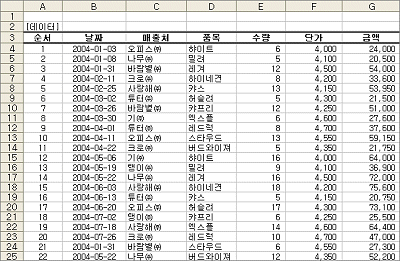
<1> 위의 데이터를 이용하여 아래와 같은 레이아웃을 설정하여 피벗 테이블을
만듭니다.
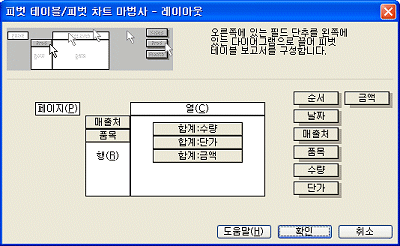
<2> 위의 따라하기<1>에 만들어진 피벗 테이블에서 나무㈜ 의 데이터만 다른
시트로 분리하려면 '나무㈜ 합계' 라고 되어있는 행의 수량, 단가 또는 금액란을 마우스로 더블 클릭 하시면
됩니다.
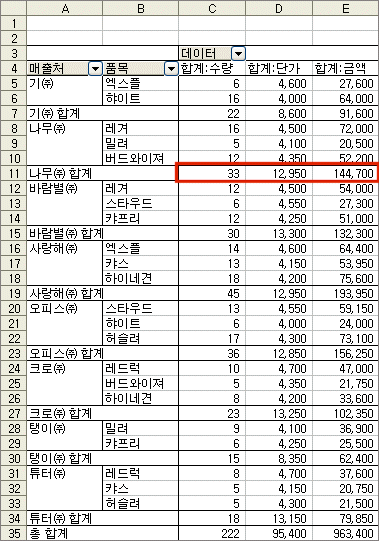
<3> 따라하기 <2>번에서 해당내역을 더블 클릭하면 새로운 시트가 삽입되면서 그
시트에 상세내역이 아래와 같이 나오게 됩니다.
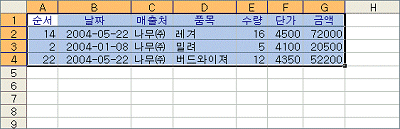
위의 방법을 이용하여 각 매출처별 내역을 별도의 시트로 분리해 내는 방법도 있습니다. 또한 피벗 테이블의
행을 품목부터 하신 후 피벗 테이블을 만드신 후 품목별로도 가능합니다.
|